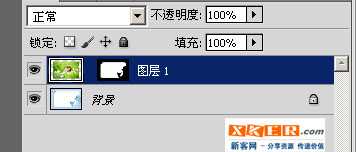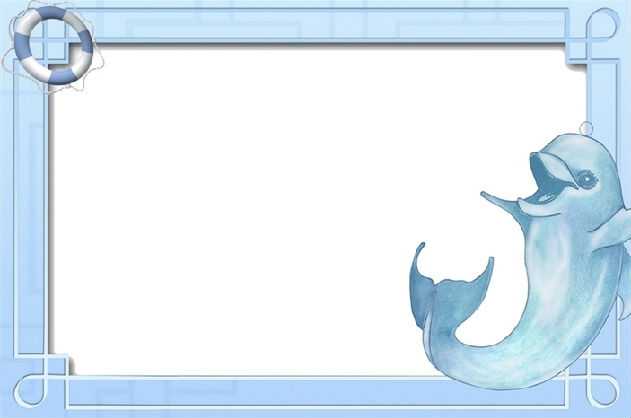很多时候,对于一些对ps了解不多的朋友来说,从网站上下载了很多漂亮的相框,却不知道怎么用?不知道如何将自己的照片放入相框中更自然,融合的更好!ps照片合成有很多种方法,今天小编介绍给大家一个非常简单的方法,适合ps初学者们,一学即会,主要用到的就是选择性粘贴这个知识点,下面来随小编一起来看看详细制作过程吧。
首先,需要用的素材,一个美丽的小女孩的照片
其次,是今天我们用到的相框
下面打开photoshop,让我们来合成制作吧
第一步,打开相框素材,然后选择魔棒工具,将相框中的白色选中,容差值自己根据情况来设定,我是用的默认值。
第二步,在photoshop中打开小女孩照片,然后全选——复制
第三步,接下来我们回到相框的编辑窗口,点菜单栏上的编辑——选择性粘贴——贴入,如下图所示
搞定了,看看照片和相框融合的是不是很自然呢?效果图如下:
我们来看看图层变化,如下截图所示
其实这种操作的效果相当于蒙版。
这是小编根据上述方法制作的一款照片与相框合成的效果图
附素材图片:(图片素材右键另存为后可用)
华山资源网 Design By www.eoogi.com
广告合作:本站广告合作请联系QQ:858582 申请时备注:广告合作(否则不回)
免责声明:本站资源来自互联网收集,仅供用于学习和交流,请遵循相关法律法规,本站一切资源不代表本站立场,如有侵权、后门、不妥请联系本站删除!
免责声明:本站资源来自互联网收集,仅供用于学习和交流,请遵循相关法律法规,本站一切资源不代表本站立场,如有侵权、后门、不妥请联系本站删除!
华山资源网 Design By www.eoogi.com
暂无评论...
更新日志
2024年12月23日
2024年12月23日
- 小骆驼-《草原狼2(蓝光CD)》[原抓WAV+CUE]
- 群星《欢迎来到我身边 电影原声专辑》[320K/MP3][105.02MB]
- 群星《欢迎来到我身边 电影原声专辑》[FLAC/分轨][480.9MB]
- 雷婷《梦里蓝天HQⅡ》 2023头版限量编号低速原抓[WAV+CUE][463M]
- 群星《2024好听新歌42》AI调整音效【WAV分轨】
- 王思雨-《思念陪着鸿雁飞》WAV
- 王思雨《喜马拉雅HQ》头版限量编号[WAV+CUE]
- 李健《无时无刻》[WAV+CUE][590M]
- 陈奕迅《酝酿》[WAV分轨][502M]
- 卓依婷《化蝶》2CD[WAV+CUE][1.1G]
- 群星《吉他王(黑胶CD)》[WAV+CUE]
- 齐秦《穿乐(穿越)》[WAV+CUE]
- 发烧珍品《数位CD音响测试-动向效果(九)》【WAV+CUE】
- 邝美云《邝美云精装歌集》[DSF][1.6G]
- 吕方《爱一回伤一回》[WAV+CUE][454M]